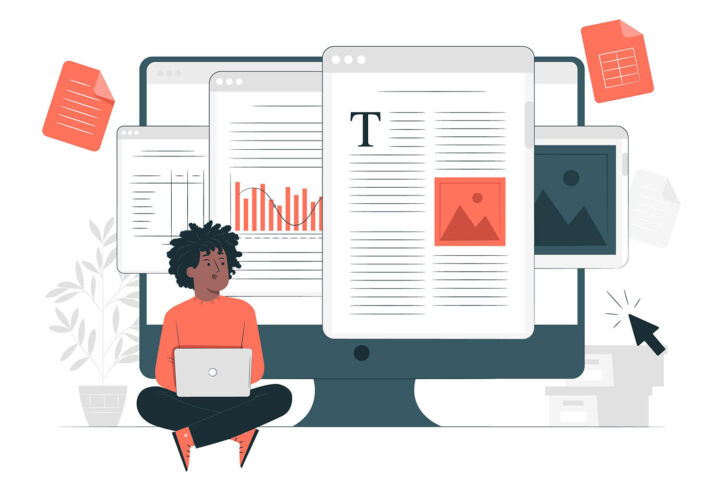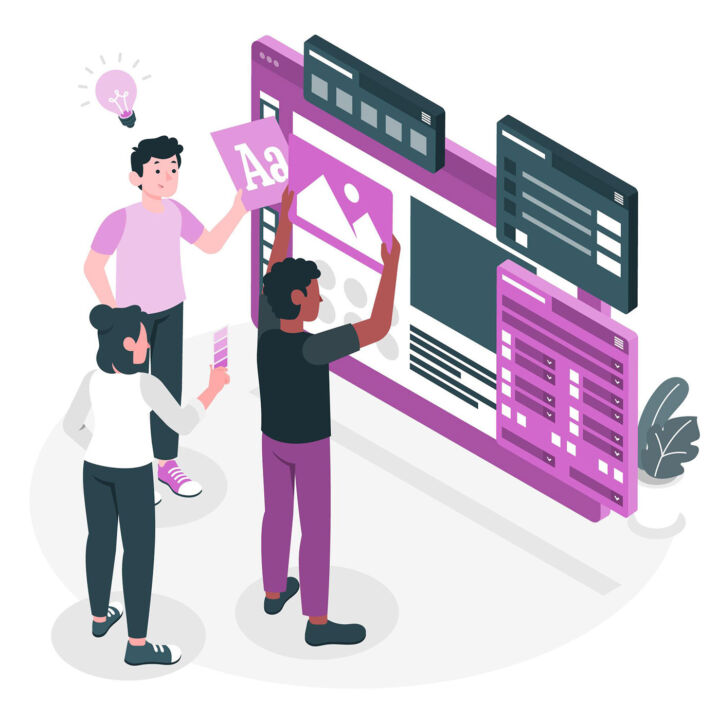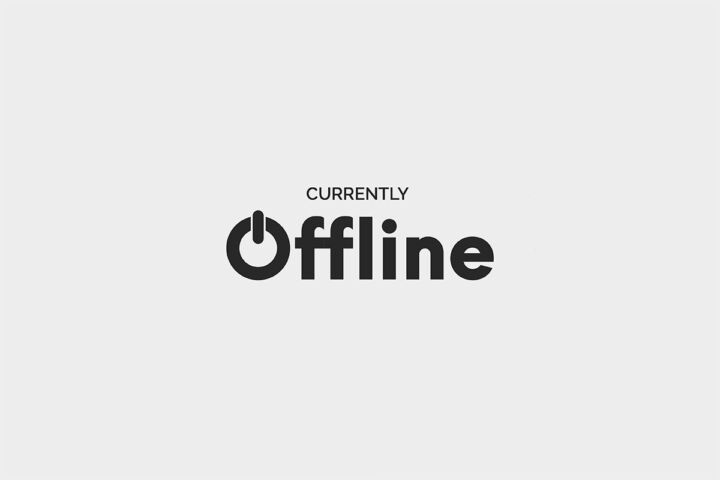- Aqui está uma lista de hacks do Gmail, truques e algumas coisas que provavelmente não sabias para começares.
- O Gmail é provavelmente o serviço de webmail mais popular, de longe.
- Existem imensos hacks e truques do Gmail para te ajudar a tirar o máximo partido do cliente de e-mail do Google.
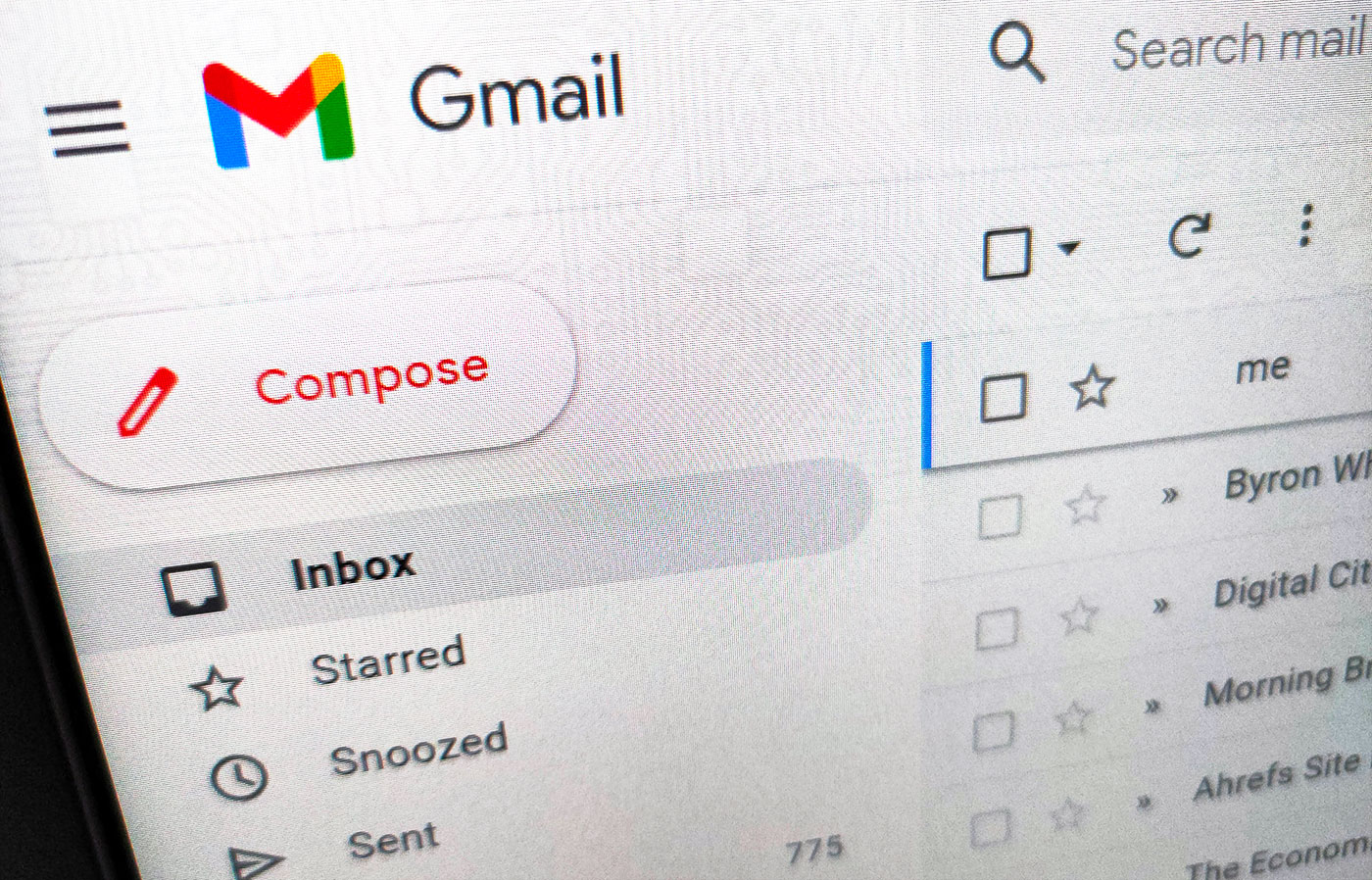
Ainda me lembro quando o Google anunciou o seu próprio serviço de correio eletrónico para competir com o Yahoo. Foi em 2004, quando o acesso ao serviço só por convite ainda não existia. Mal consegui um convite e não consegui o nickname que queria, mas estava tão entusiasmado por ter uma caixa de correio eletrónico com 1 GB de espaço gratuito.
Isso era inédito na altura e foi um grande acontecimento. Em poucas semanas, deixei de usar o Yahoo quase por completo. Ainda me lembram de vez em quando de fazer o login para preservar a minha conta. O Gmail era assim tão bom e, sabes que mais, ainda o é para mim.
Não é apenas o melhor serviço de webmail, mas provavelmente o melhor cliente de correio eletrónico, ponto final, uma vez que podes receber e enviar mensagens de várias contas e não apenas da tua @gmail endereço. O Gmail no browser e a aplicação para Android/iOS podem substituir o Outlook sem dúvida para a maioria de nós, mesmo para alguns utilizadores avançados. Se juntarmos a isto a forte integração com os serviços da Google, que eu utilizo, é difícil imaginar o dia em que deixarei de utilizar o Gmail.
Se te preocupas com a privacidade, provavelmente estás a ferver neste momento, mas este artigo não é sobre privacidade ou sobre as opiniões da Google sobre este assunto, mas sobre a funcionalidade escondida no GmailO que faz dele o melhor cliente de correio eletrónico para mim (e para alguns milhares de pessoas).
Sem mais delongas, aqui está uma lista dos truques e hacks do Gmail mais importantes que podem aumenta a tua produtividade.
ÍNDICE
- Os meus truques e truques favoritos do Gmail
- 1 - Desfazer o envio de uma mensagem no Gmail, porque não faz mal mudar de ideias
- 2 - Agendar um e-mail no Gmail para ser enviado automaticamente numa data e hora específicas
- 3 - Guardar e reutilizar modelos de resposta no Gmail
- 4 - Como silenciar as conversas no Gmail quando queres fazer uma pausa
- 5 - Adormecer mensagens no Gmail, para poderes procrastinar como deve ser
- 6 - Envia e-mails confidenciais com o Gmail: As mensagens não podem ser descarregadas, reencaminhadas, copiadas ou impressas
- 7 - Traduzir mensagens recebidas no Gmail
- 8 - Filtrar mensagens por tamanho no Gmail
- 9 - Enviar e receber e-mails de outras contas no Gmail
- 10 - Melhor Hack do Gmail: Aliases de e-mail infinitos
Os meus truques e truques favoritos do Gmail
Existem imensos truques, hacks, funcionalidades ocultas e funções incorporadas no Gmail que não consegues encontrar em mais lado nenhum, mas aqui está uma lista das que mais utilizo, além de algumas outras que são igualmente importantes, mas que nem sempre se enquadram no meu fluxo de trabalho.
Por isso, não vou falar de coisas básicas que qualquer cliente de e-mail ou serviço de webmail pode fazer. Portanto, nada de "truques" sobre como alterar o aspeto da tua caixa de entrada. Isso é apenas funcionalidade, nada mais.
Estes truques e hacks do Gmail são explicados utilizando a versão para browser, mas a maior parte deles também se aplica às aplicações para Android e iOS.
1 - Desfazer o envio de uma mensagem no Gmail, porque não faz mal mudar de ideias
Esta é uma caraterística básica do Gmail: a opção de anular uma mensagem enviada por engano. Podes anular o envio durante apenas alguns segundos. Não se trata de uma recolha semelhante ao que por vezes podes fazer no Outlook. Depois de sair da caixa de entrada, não podes anular o envio.
- Vai para o Definições (roda dentada).
- Clica em Ver todas as definições.
- Desloca-te para Anular envio e selecciona o intervalo pretendido, de 5 a 30 segundos.

Quando envias um e-mail, vês uma barra escura na parte inferior da janela do teu browser. Clica em Anular para recuperar a mensagem. O Gmail mantém o e-mail na Caixa de saída durante o intervalo de tempo especificado depois de premires Enviar. Se não cancelares o envio, ele continuará a enviar o e-mail.
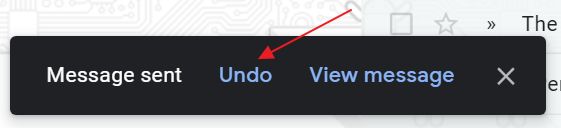
2 - Agendar um e-mail no Gmail para ser enviado automaticamente numa data e hora específicas
Por vezes, estás a trabalhar numa mensagem de correio eletrónico, mas não queres enviá-la imediatamente, mesmo que já tenhas dito tudo o que era necessário dizer. No Gmail, podes agendar e-mails para serem enviados mais tarde.
- Escreve a tua mensagem (pelo menos adiciona um destinatário).
- Clica no botão seta para baixo junto ao botão Enviar abotoa.
- Clica em Envia o calendário.
- Selecciona entre os valores predefinidos ou escolhe a tua própria data e hora.
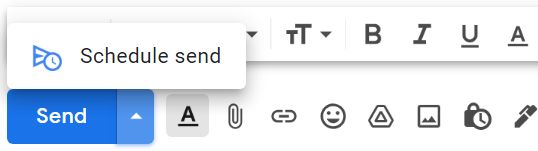
Se tiveres pelo menos um e-mail agendado, verás uma nova etiqueta chamada Programado onde podes acompanhar o progresso destes e-mails ainda não enviados. Podes cancelar o envio de cada e-mail, ou em massa. Se o fizeres, os e-mails serão enviados de volta para a pasta Rascunhos, onde os podes enviar imediatamente ou reagendar.
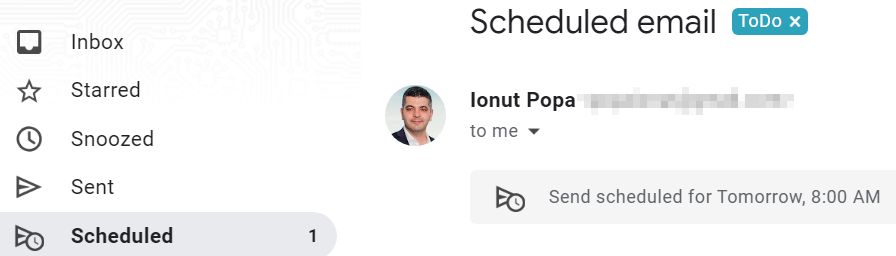
3 - Guardar e reutilizar modelos de resposta no Gmail
Para algumas pessoas, que enviam a mesma resposta vezes sem conta, faz sentido manter uma lista dessas mensagens como modelos que podem ser facilmente reutilizados quando necessário.
- Vai para o Definições (roda dentada).
- Clica em Ver todas as definições.
- Selecciona o botão Avançado tab.
- Desloca-te para Modelos e carrega em Ativar.

Agora, sempre que redigires uma nova mensagem, tens a opção de guardar o rascunho atual como um novo modelo ou simplesmente inserir um modelo guardado anteriormente. Para o fazeres, clica no botão menu de três botões e selecciona Modelos.
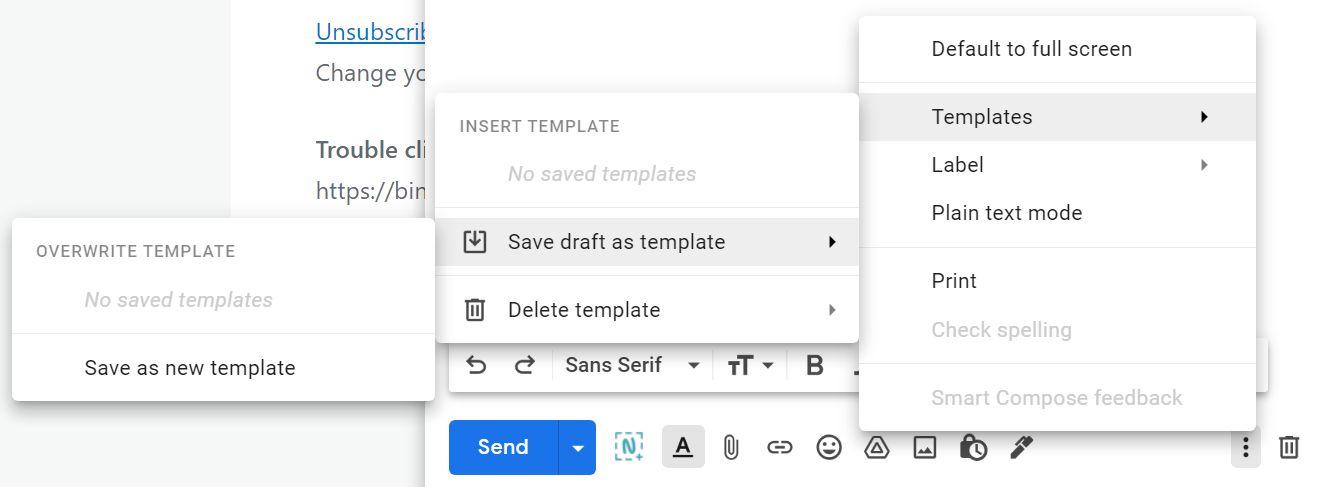
4 - Como silenciar as conversas no Gmail quando queres fazer uma pausa
Todos nós já demos por nós a participar numa conversa, mesmo que não tivéssemos lugar para lá estar. Felizmente, podes Silenciar uma conversa no Gmail.
- Selecciona a conversa que pretende silenciar.
- Clica no botão três pontos menu.
- Selecciona Silenciar.
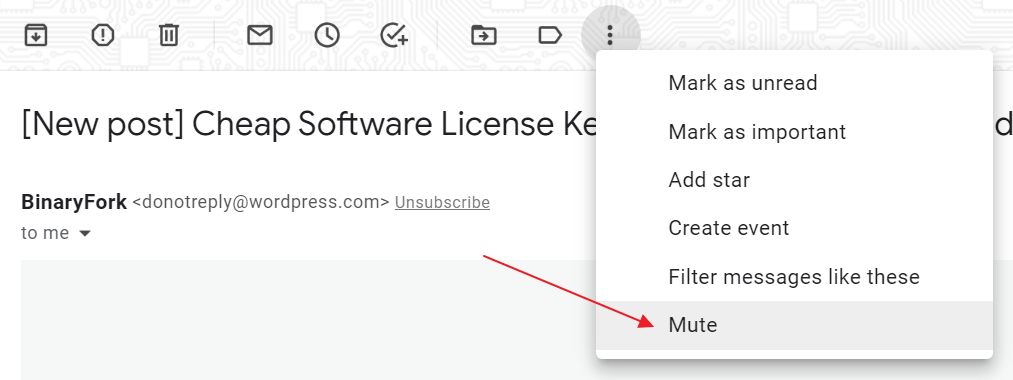
Todas as mensagens seguintes passarão à frente da Caixa de entrada, o que significa que serão alcançadas. Poderás encontrá-las na Todo o correio pasta, com um Silenciar etiqueta.

5 - Adormecer mensagens no Gmail, para poderes procrastinar como deve ser
Normalmente, deixo mensagens por ler para as tarefas para as quais não tenho tempo naquele momento.
A forma mais elegante de o fazer, caso precises que estas mensagens voltem a chamar a tua atenção na altura certa, é adiá-las.
- Selecciona a mensagem pretendida.
- Clica no botão Adormece abotoa.
- Selecciona entre os intervalos predefinidos ou escolhe a tua própria data e hora.
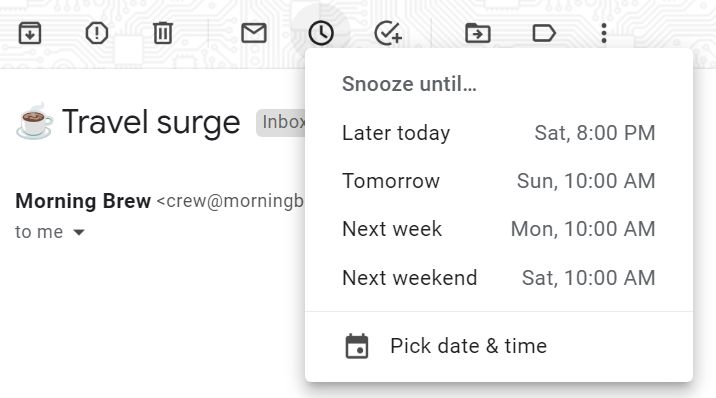
Todas as mensagens em espera podem ser encontradas na secção Etiqueta "SnoozedCaso queiras dar uma vista de olhos com antecedência.
6 - Envia e-mails confidenciais com o Gmail: As mensagens não podem ser descarregadas, reencaminhadas, copiadas ou impressas
Esta é uma caraterística única. Como funciona: (1) compõe uma mensagem, (2) O Gmail envia uma hiperligação para o destinatário, (3) a ligação abre uma página especial nos servidores da Google, se a mensagem não tiver expirado, e (4) se introduzires um código de acesso especial por SMS, só te é perguntado se a opção foi definida pelo remetente.
- Escreve uma nova mensagem.
- Selecciona o botão ícone de cadeado na linha inferior de botões.
- Escolhe o data de expiração para esta mensagem e ativa a opção Senha SMS acesso, se quiseres tornar tudo um pouco mais seguro.
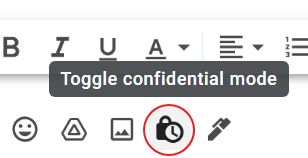

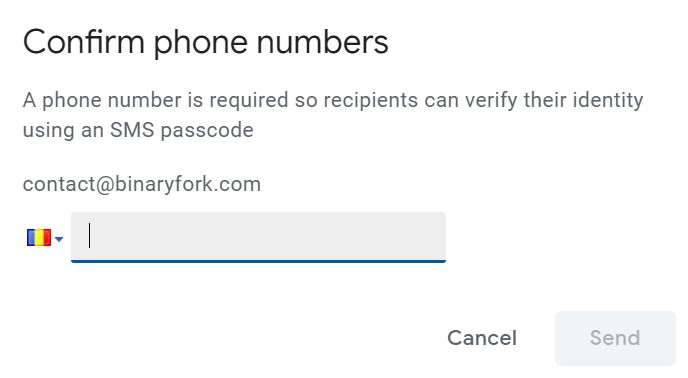
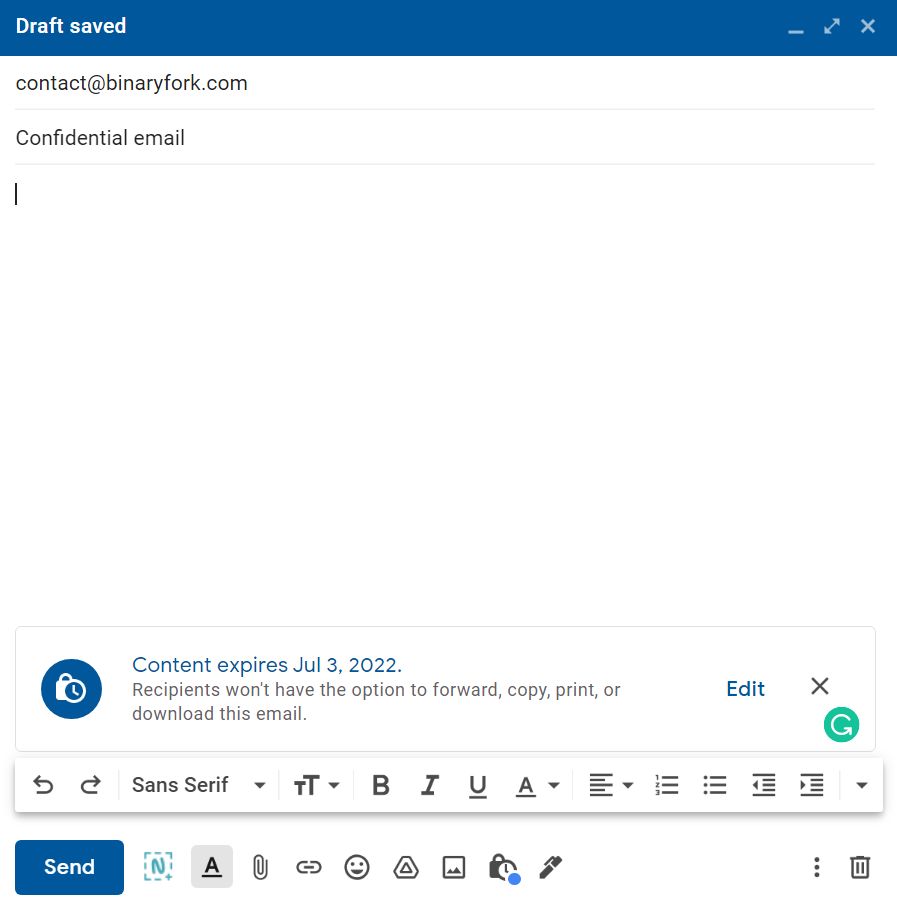
O destinatário do e-mail receberá uma mensagem especial do Gmail e não a mensagem que compuseste anteriormente.
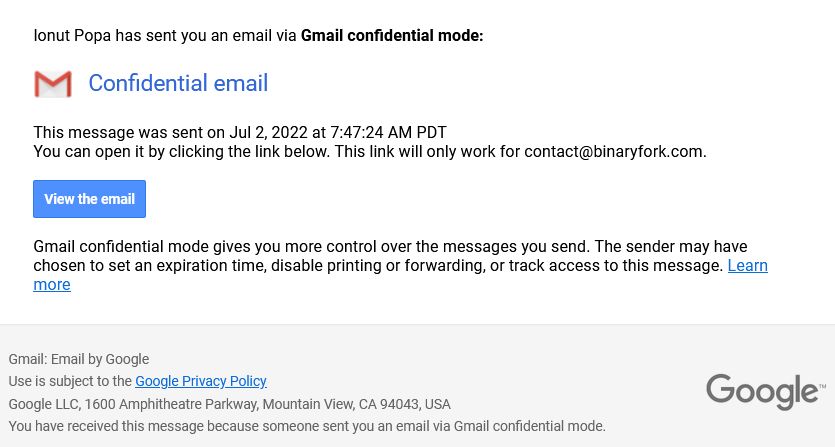
O destinatário tem de clicar no botão Vê o e-mail e, em seguida, introduz o código de acesso SMS gerado pela Google e enviado para o número de telefone que especificaste anteriormente.
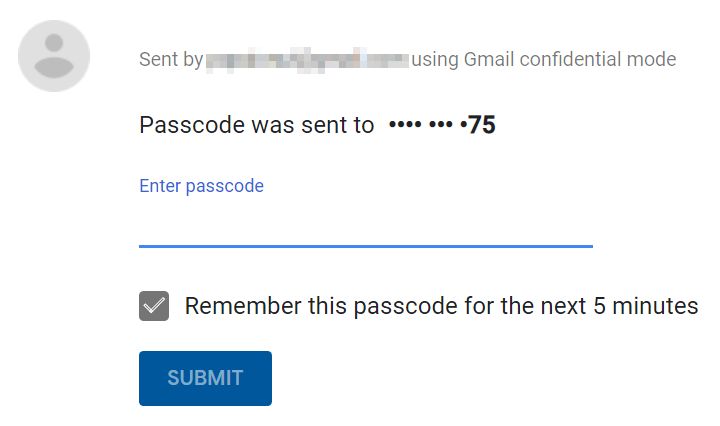
Só então o destinatário pode ler a mensagem real.
Como tudo é feito nos próprios servidores do Google, este hack do Gmail funciona com qualquer outro endereço de e-mail. Não te deixes enganar pensando que isto é 100% seguro, pois o destinatário ainda pode fazer uma captura de ecrã ou tirar uma fotografia da mensagem. Não podes evitar isto de forma alguma, mas não deixa de ser uma funcionalidade interessante do Gmail.
Se quiseres revogar o acesso antes de uma mensagem confidencial expirar, isso ainda é possível. Vai à secção Enviado selecciona a mensagem e carrega no botão Revogar o acesso abotoa.
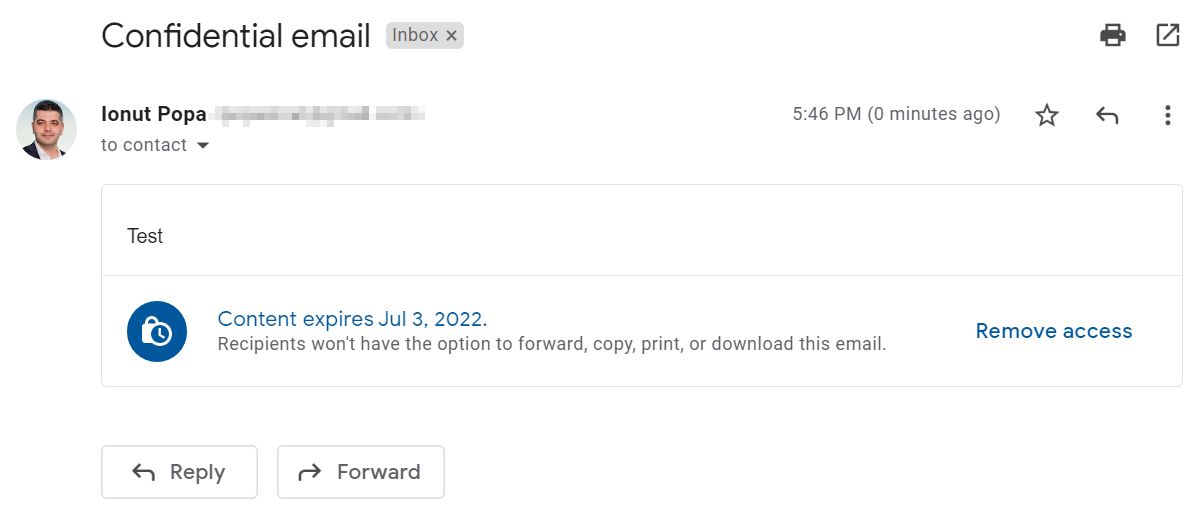
7 - Traduzir mensagens recebidas no Gmail
Digamos que um "amigo" engraçado te inscreveu numa newsletter numa língua que não falas. OK, talvez isso seja demasiado rebuscado. De qualquer forma, existe um método fácil para traduzir as mensagens recebidas, sempre que te apetecer.
- Selecciona a mensagem pretendida.
- Clica no botão menu de três pontos à direita.
- Selecciona Traduzir mensagem.
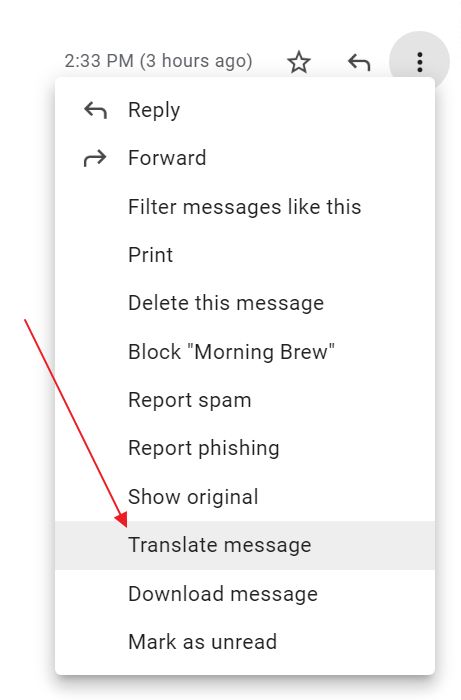
Opcionalmente, podes escolher a língua original e a língua de tradução, se o Gmail não conseguir resolver o problema sozinho. Na maioria dos casos, consegue.
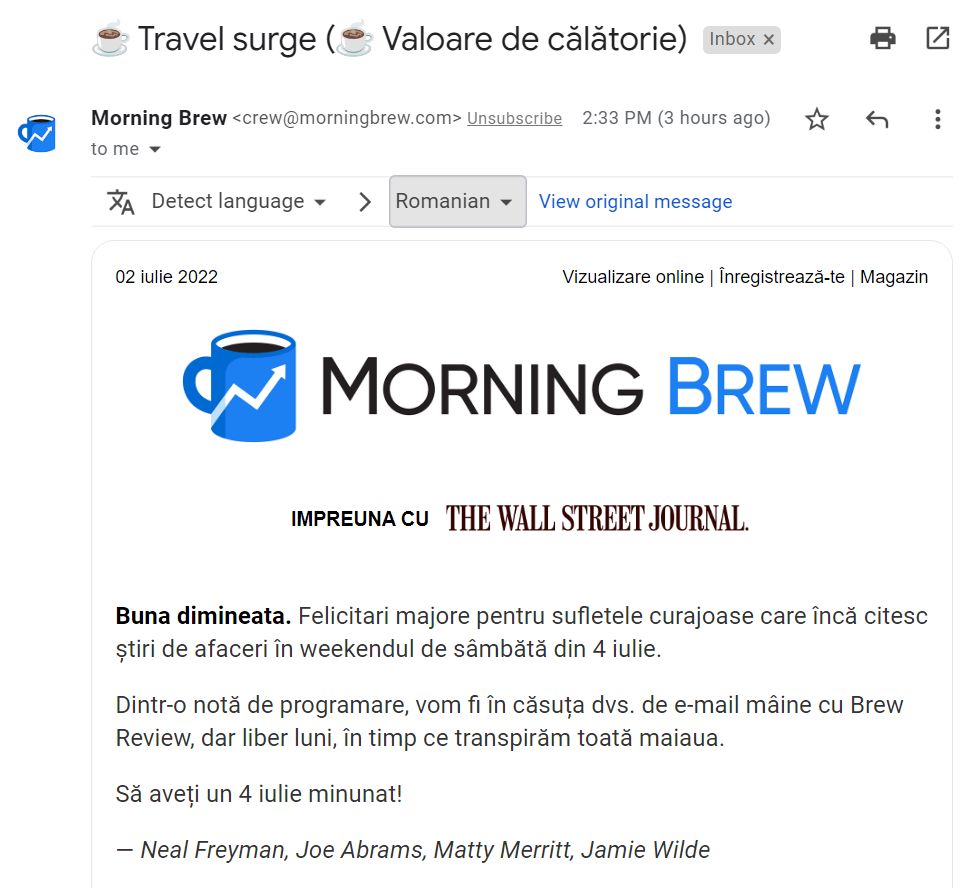
Dá uma dica: Podes utilizar o sítio Web do Google Translate para traduzir documentos inteiros nos formatos Word, Excel, PowerPoint e PDF (Vê aqui como o fazer).
8 - Filtrar mensagens por tamanho no Gmail
Ficarias surpreendido com a quantidade de e-mails com mais de 20 MB que tens na tua Caixa de entrada do Gmail, ocupando um espaço precioso. Felizmente, podes filtrá-los facilmente, para que possas remover os que já não são necessários.
Podes procurar mensagens recebidas utilizando a seguinte sintaxe:
- tamanho:20m - mostra e-mails com mais de 20 MB
- tamanho:1000k - mostra e-mails com mais de 1000 KB
9 - Enviar e receber e-mails de outras contas no Gmail
Não gosto de clientes de correio eletrónico de secretária. Porquê? Principalmente porque não posso fazer cópias de segurança de tudo na nuvem. Tenho de o fazer manualmente e isso é uma tarefa árdua para mim.
Felizmente, o Gmail permite-te enviar e-mails como farias a partir de uma conta de e-mail diferente ligada à tua conta do Gmail. Para adicionar contas de e-mail diferentes no Gmail, faz o seguinte:
- Clica em Definições (roda dentada).
- Selecciona Vende todas as definições.
- Navega até ao Contas e importação tab.
- Clica num dos dois Envia o correio como ou Verifica o e-mail de outras contas.
Há uma diferença importante entre as duas opções: a primeira permite-te Envia mensagens comomas não vai buscar automaticamente as mensagens recebidas da outra caixa de entrada. Terás de as reencaminhar a partir do outro servidor (se quiseres).
A segunda opção utiliza o POP3 para verificar os e-mails da outra caixa de entrada e enviá-los. A segunda opção tem algumas desvantagens: só podes verificar até cinco contas e não podes alterar o intervalo de procura. Por vezes, os e-mails chegam após 30 minutos ou até mais, dependendo da frequência com que costumas receber mensagens na outra caixa de entrada.
Depois de adicionares as contas desejadas aqui, sempre que redigires uma nova mensagem, tens a opção de selecionar o endereço de e-mail utilizado para a Do campo.
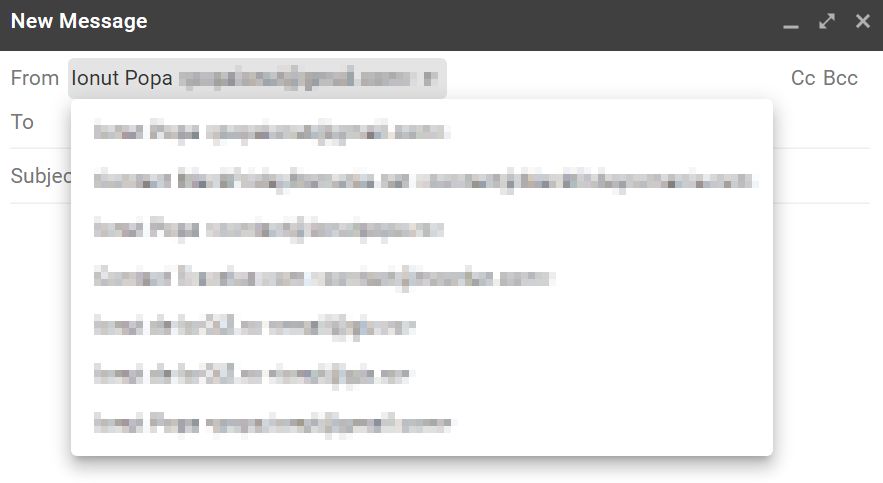
Se quiseres responder automaticamente utilizando a mesma conta para a qual a mensagem inicial foi enviada, certifica-te de que assinalas a opção adequada no mesmo separador de definições, denominado Quando respondes a uma mensagem:

10 - Melhor Hack do Gmail: Aliases de e-mail infinitos
De longe, este é o meu Hack do Gmail preferido (já aborda-o em pormenor aqui). A possibilidade de utilizar pseudónimos de e-mail para receber os e-mails na mesma caixa de entrada. Por exemplo, utilizei isto para subscrever o Twitter para várias contas com o mesmo e-mail (porque utilizo um pseudónimo).
Podes subscrever uma newsletter ou um serviço com um pseudónimo e, se o teu e-mail for divulgado e começares a receber SPAM, saberás quem é o culpado. Também podes filtrar as mensagens de forma mais eficiente se utilizares pseudónimos.
Existem basicamente dois tipos de aliases que podes utilizar no Gmail:
- Adiciona um ponto (.) em qualquer parte da parte do nome de utilizador do teu endereço de e-mail. [email protected] é a mesma caixa de entrada que [email protected]. Podes adicionar o ponto em qualquer lugar, podes adicionar mais do que um ponto e todos os e-mails continuam a ir para a mesma caixa de entrada do Gmail.
- Adiciona um mais (+) seguido de uma etiqueta no final da parte do nome de utilizador do teu endereço de e-mail. [email protected] é o mesmo que [email protected]. A etiqueta pode ser o que quiseres.
Queres utilizar o teclado no Gmail? Pressiona SHIFT + ? para abrir uma lista de atalhos do Gmail que podes utilizar em qualquer altura.
Mas já chega de falar dos meus favoritos. Tens alguns truques e truques do Gmail para partilhar? Tenho curiosidade em saber se usas alguma coisa de que eu possa beneficiar no meu fluxo de trabalho diário. Tenho a certeza de que me escaparam algumas das jóias escondidas no Gmail.
Lê também: Como configurar o Gmail para utilização offline, Menu @ oculto do Google Docs, Atalhos do Gmail mais importantes para a tua produtividade.